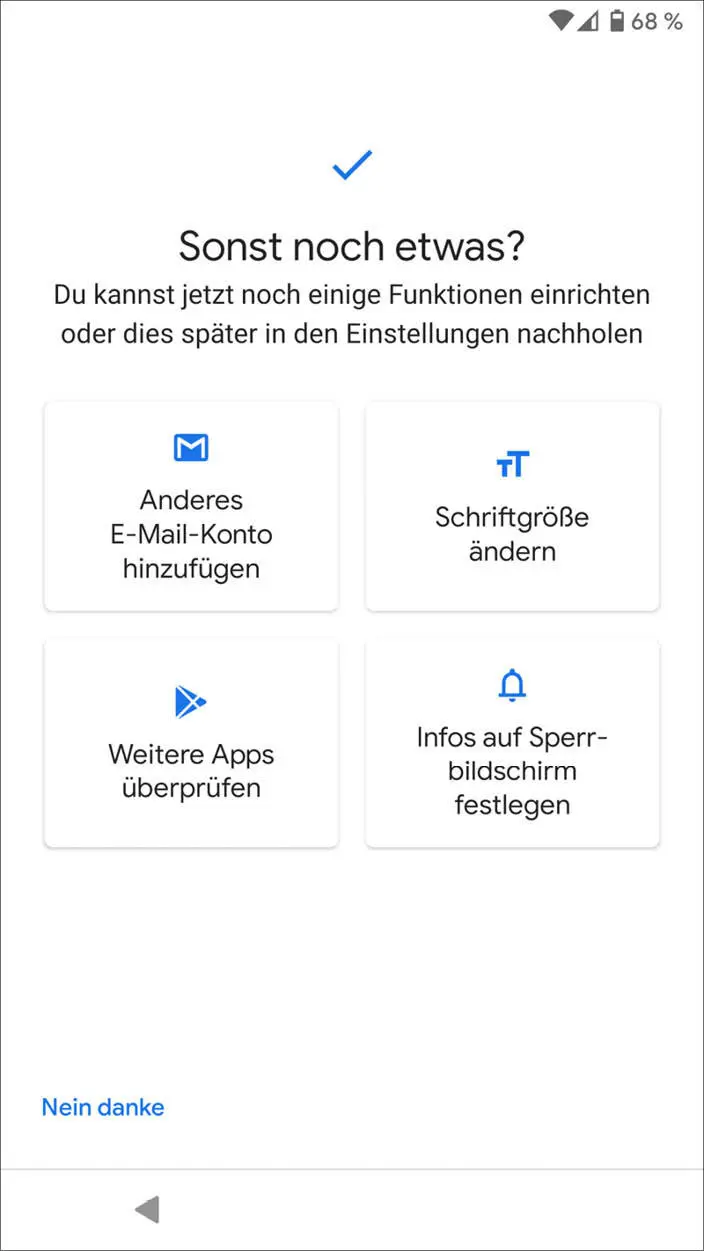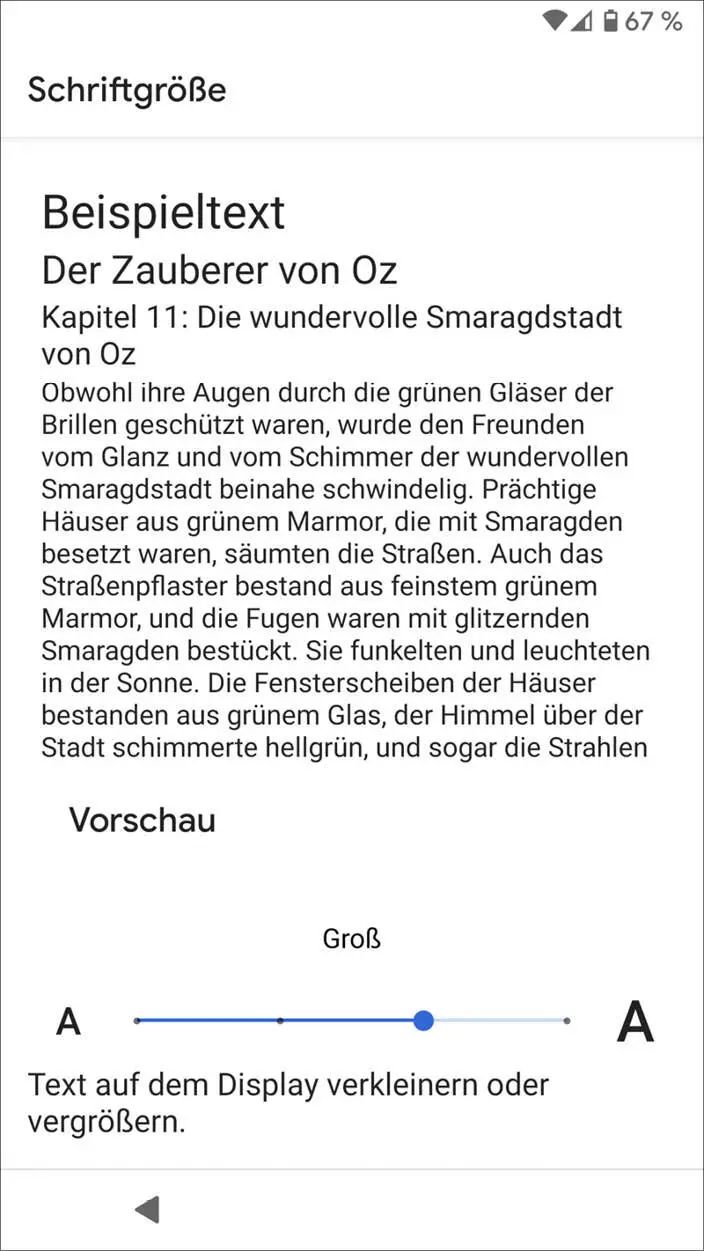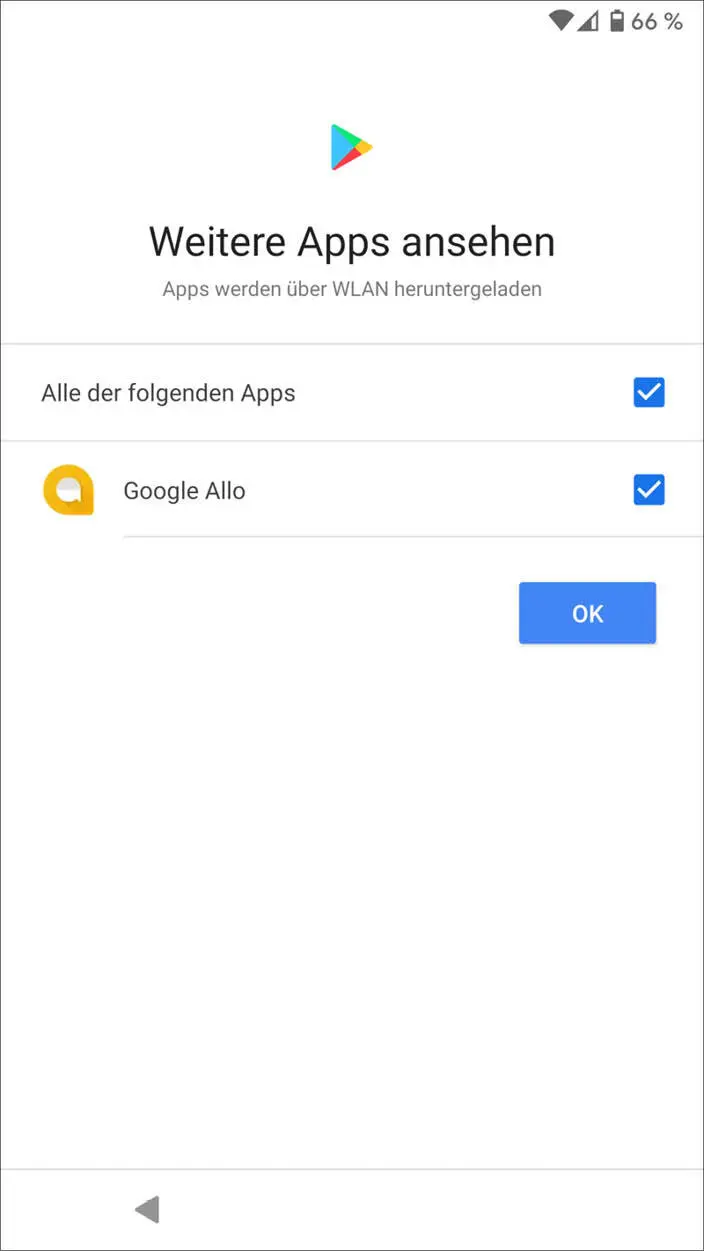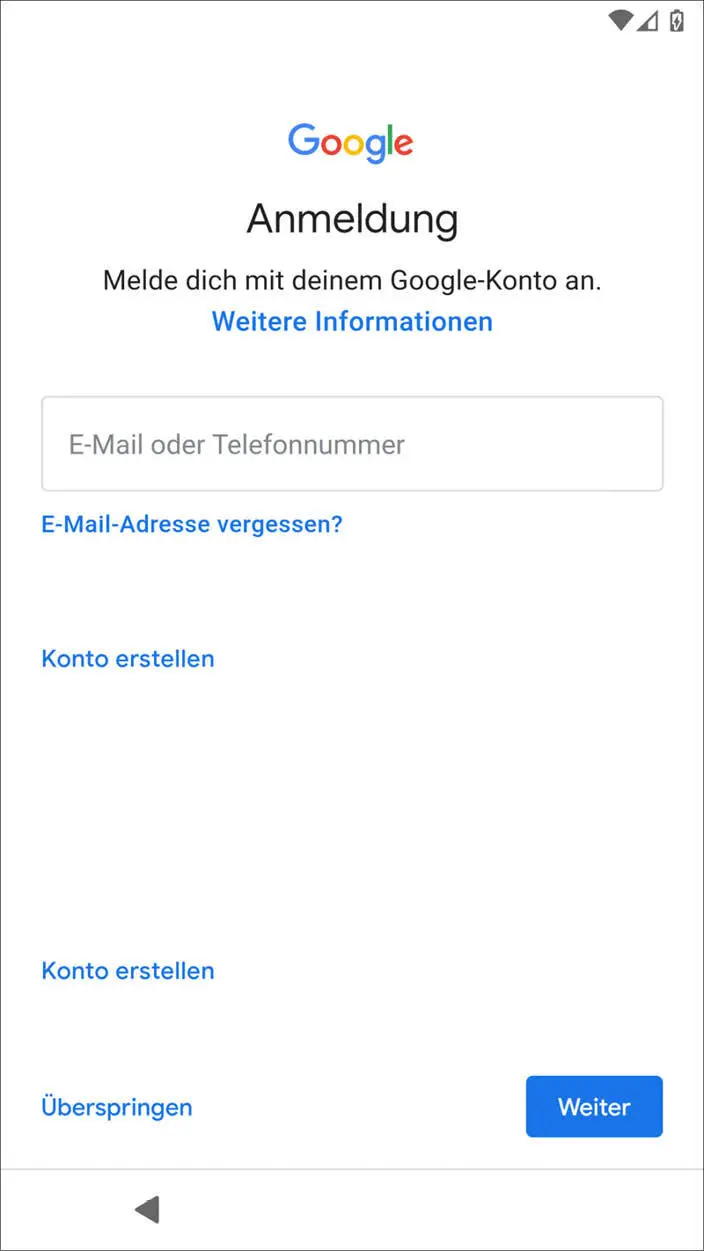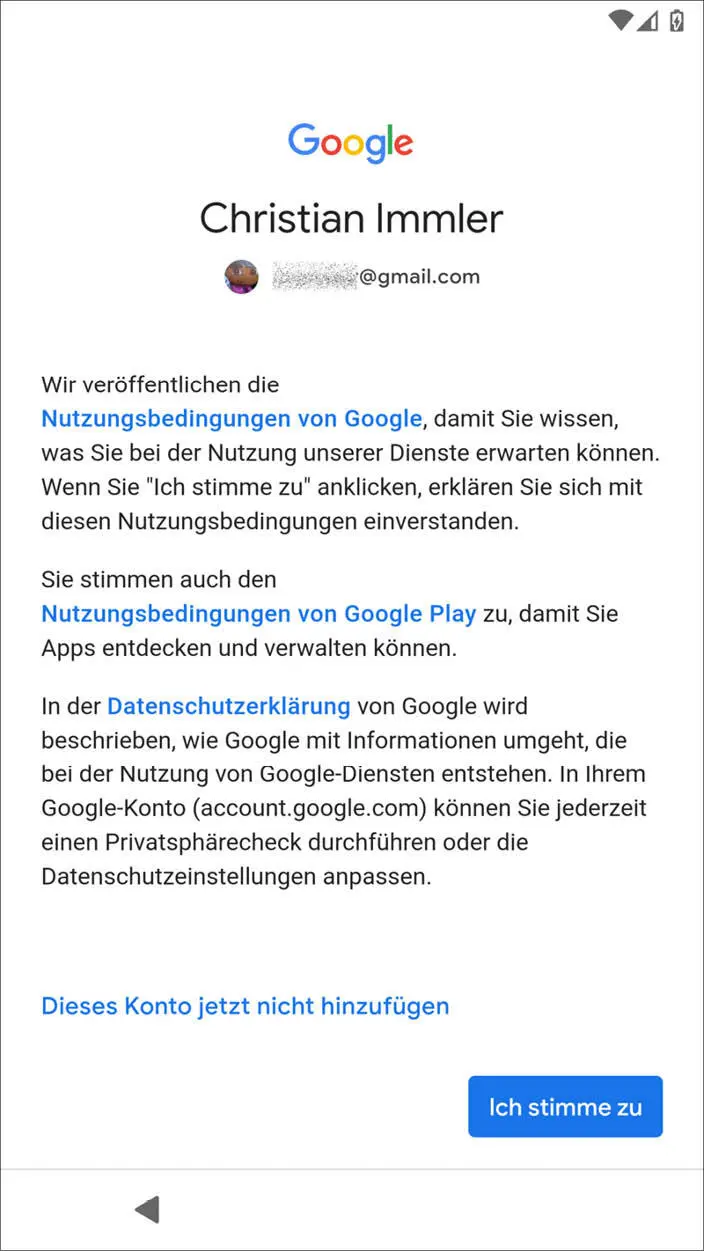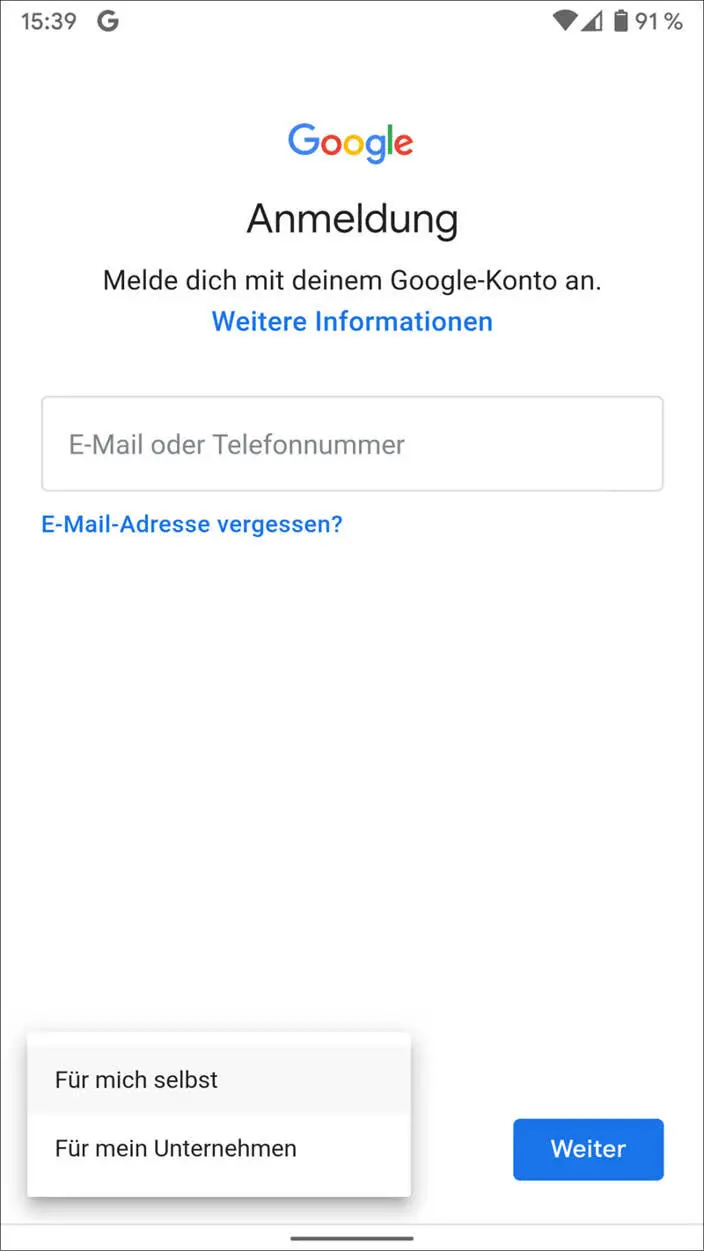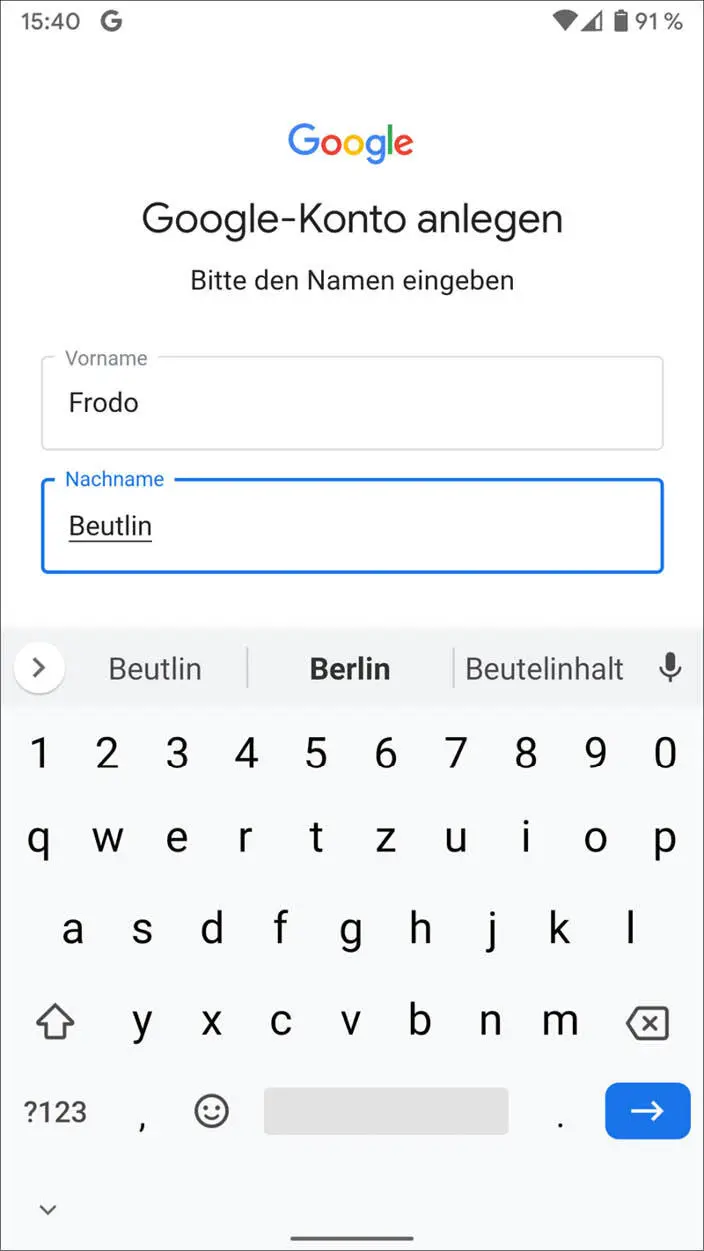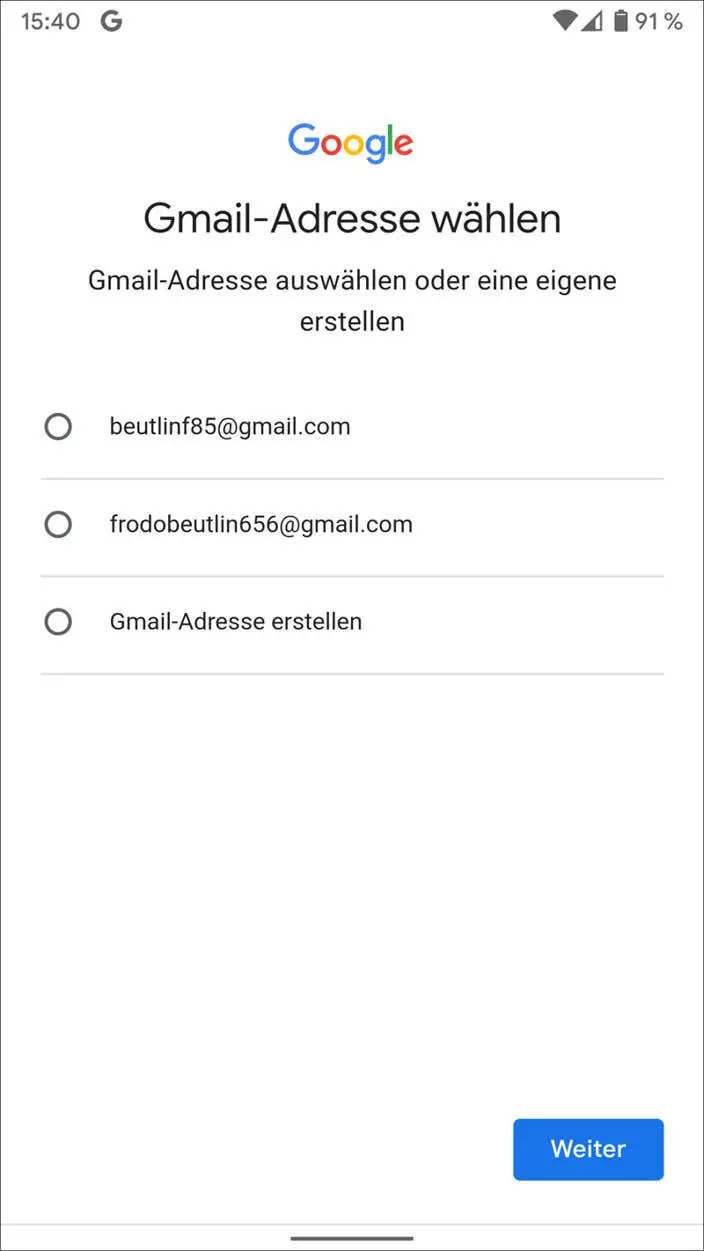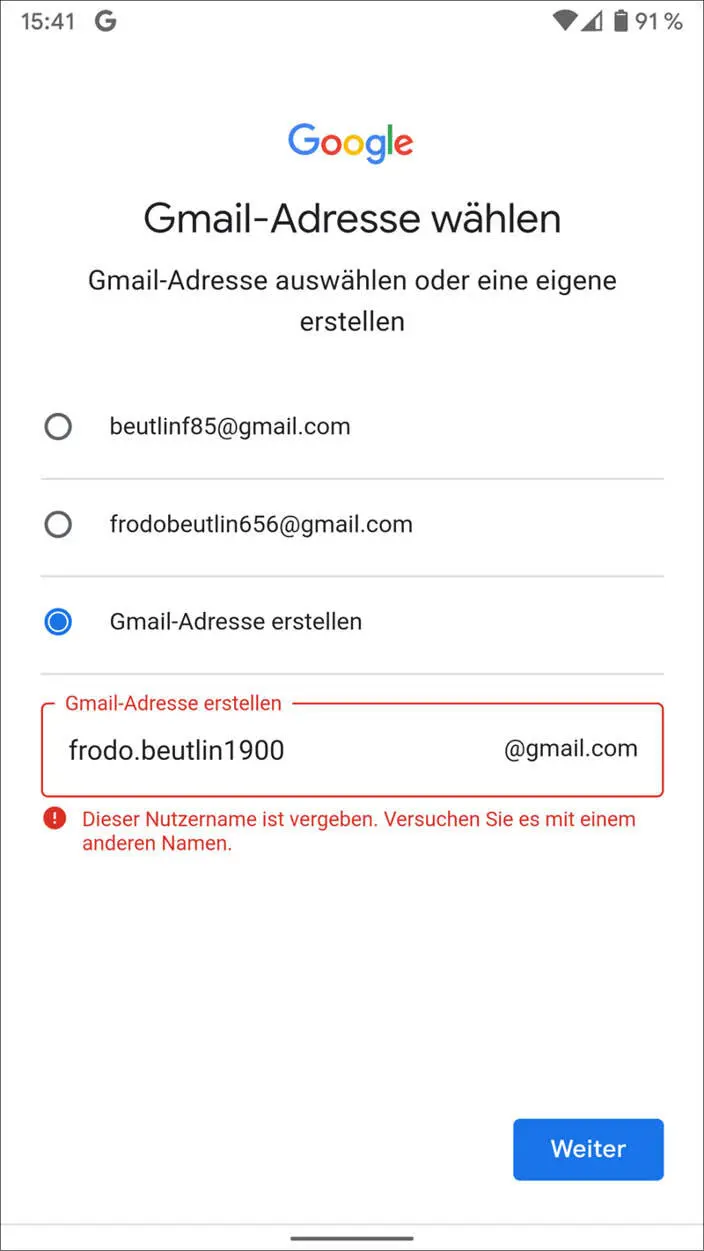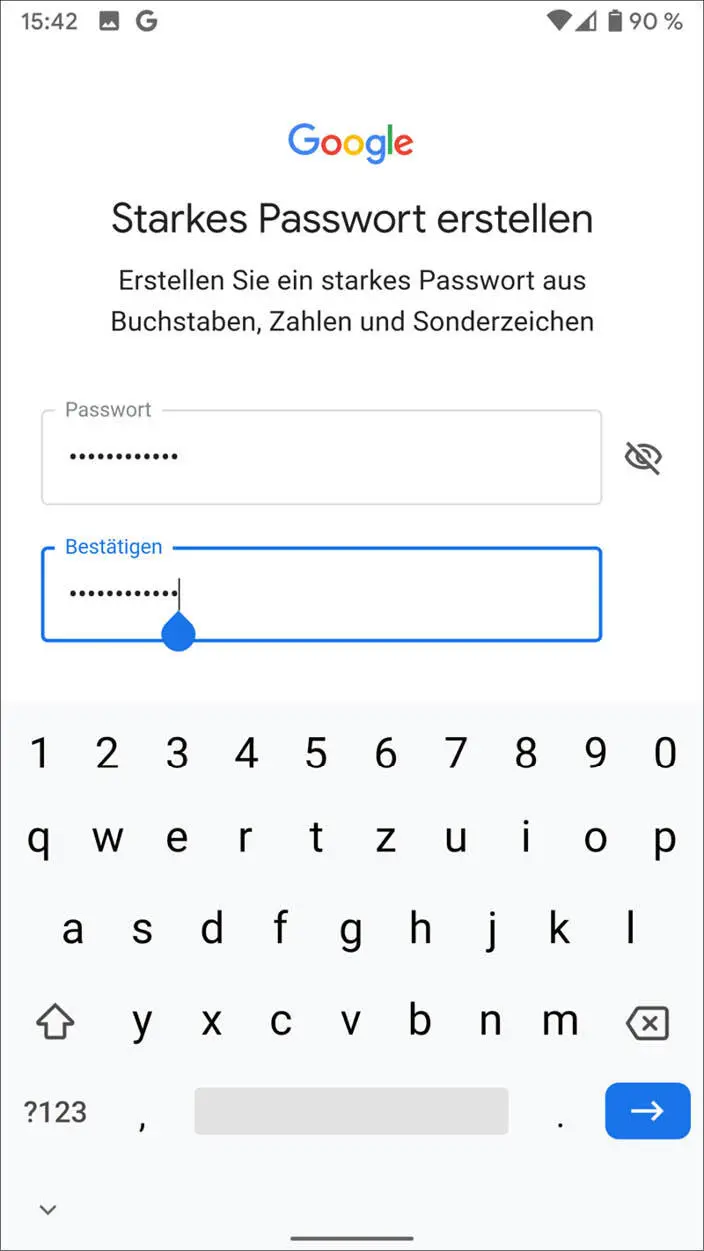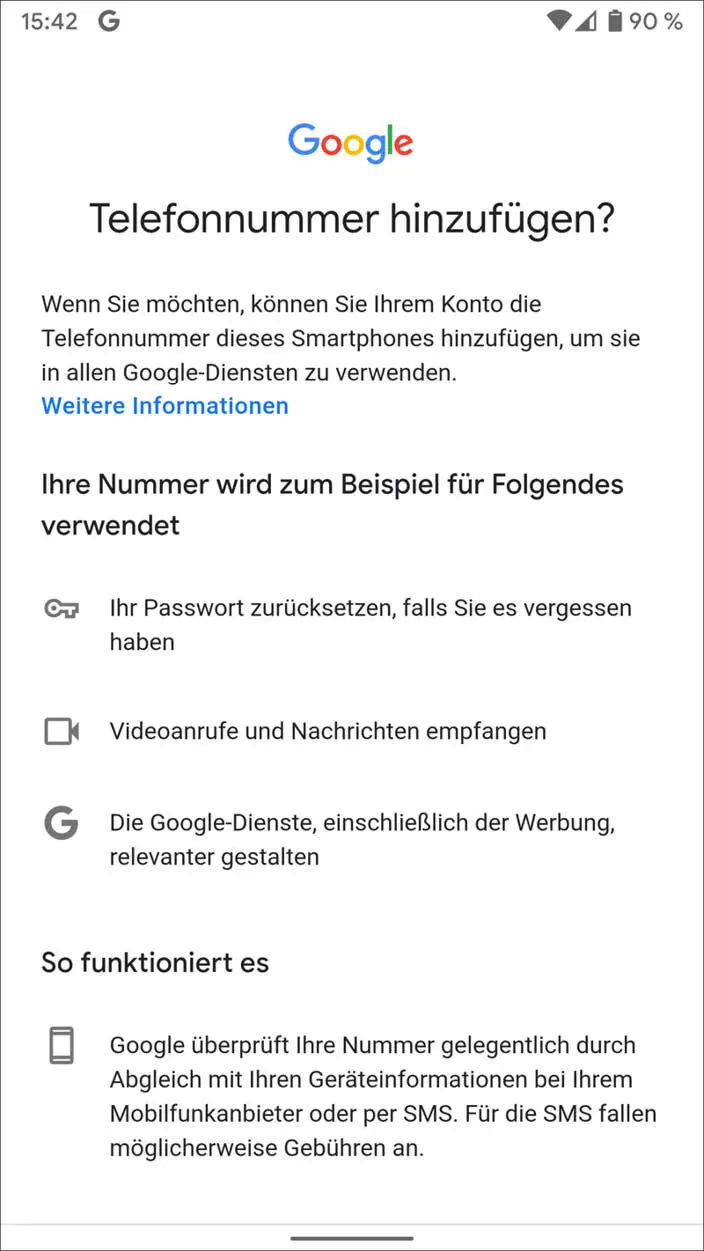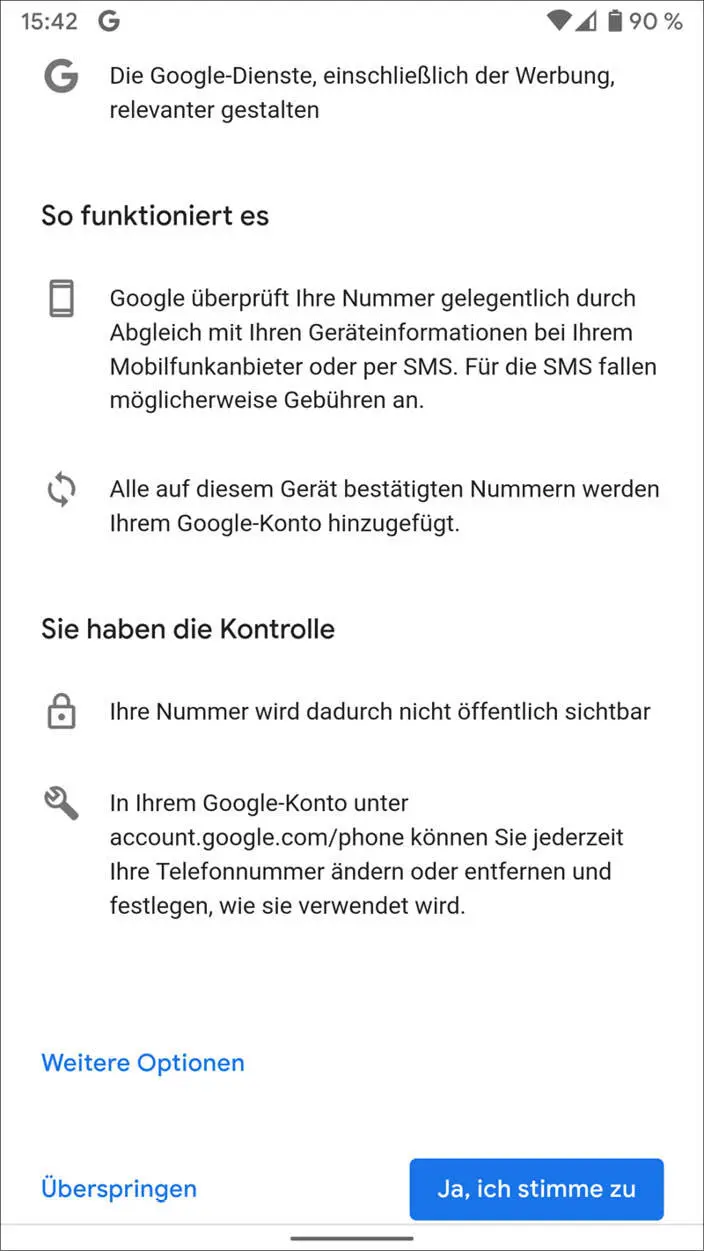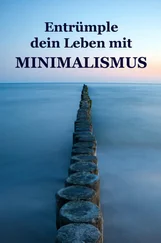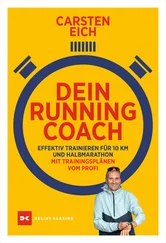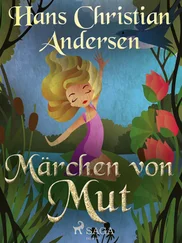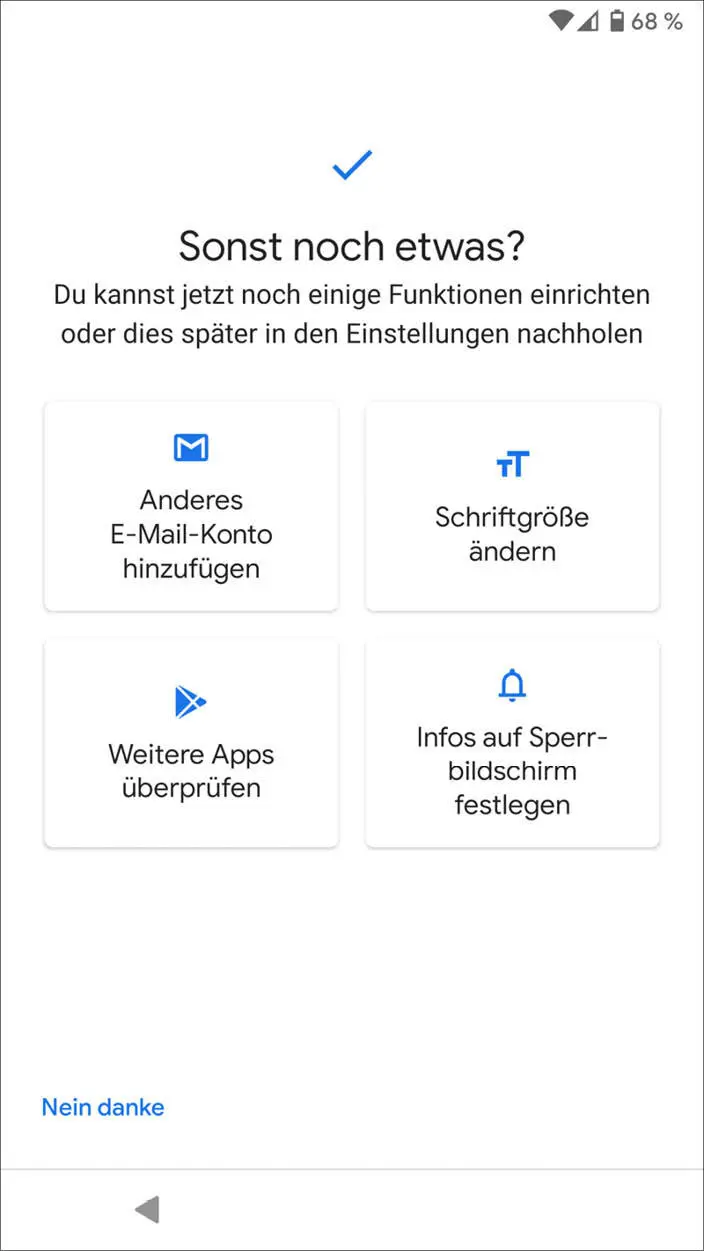
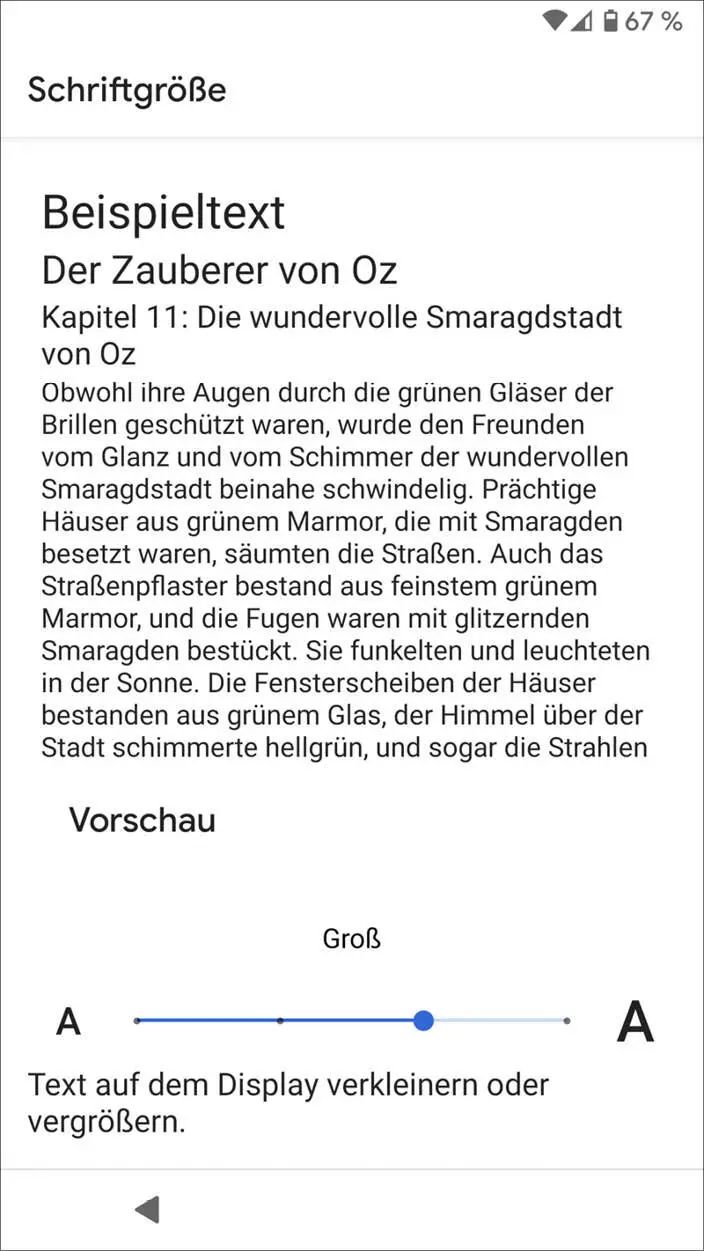
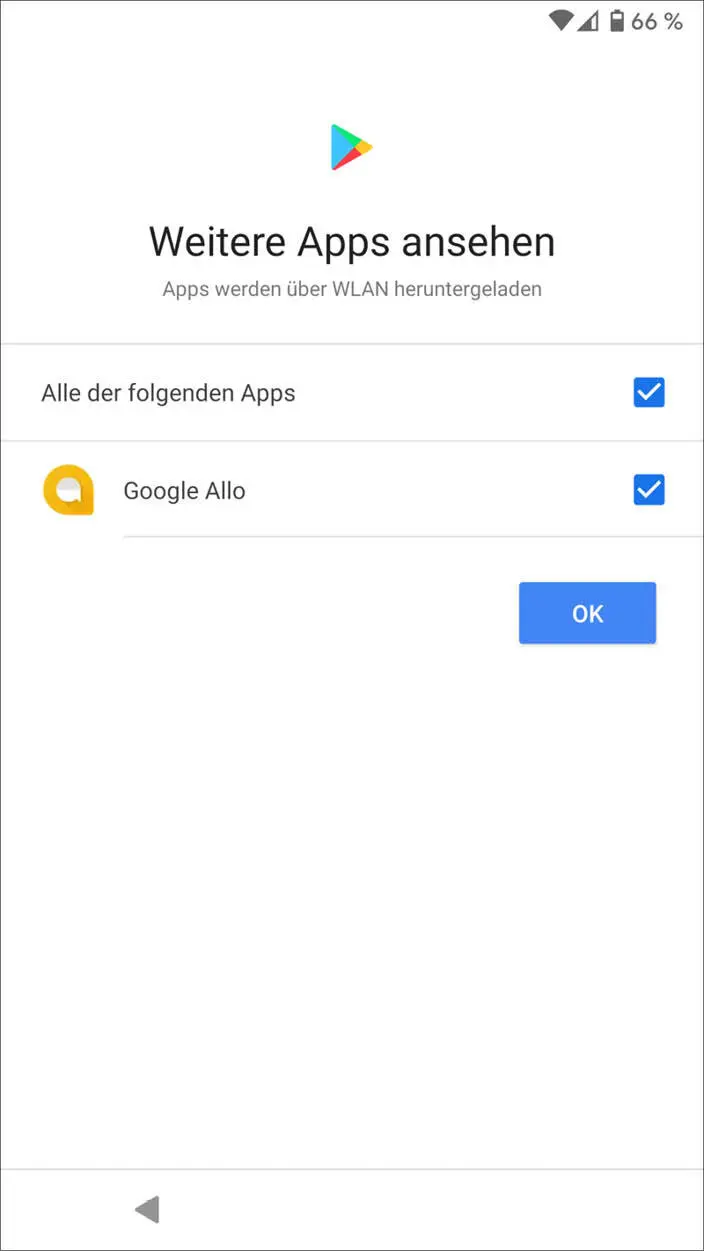
Weitere Funktionen, Schriftgröße und Google-Apps einrichten.
Weitere Apps überprüfen
Google schlägt für Android 10 verschiedene eigene Apps vor, die nicht auf allen Smartphones vorinstalliert sind. Diese Apps können Sie bei der Ersteinrichtung direkt mit installieren, ohne sie später im Google Play Store suchen zu müssen.
Infos auf Sperrbildschirm festlegen
Apps können neue Benachrichtigungen auf dem Sperrbildschirm anzeigen. Hier können Sie festlegen, ob die Inhalte der Nachrichten, z. B. Betreffzeilen von E-Mails oder Chatnachrichten, auf dem Sperrbildschirm mit angezeigt werden sollen oder nicht.
Smartphone als neues Gerät einrichten
Möchten Sie keine Daten übernehmen, sondern das Gerät neu einrichten, fordern alle Android-Smartphones nach der Einrichtung des WLANs auf, sich mit einem Google-Konto anzumelden.
Google-Konto
Wer seine Adressen, E-Mails und andere Daten online speichert, kann sie mit jedem neuen Computer, Smartphone oder Tablet synchronisieren, ohne Adressbücher zu importieren oder gar Daten abzutippen.
Google bietet dazu jedem Anwender kostenlos ein persönliches Google-Konto an, in dem man seine Daten speichern kann. Diese Daten stehen dann auf jedem internetfähigen Gerät, das mit Google-Diensten synchronisiert werden kann, zur Verfügung. Welche Daten man bei Google ablegt, bleibt jedem selbst überlassen. Besonders beliebt ist es, Kalender, Adressbuch, Fotos sowie die persönliche Lesezeichensammlung bei Google abzulegen, um sie automatisch auf jedem PC, Smartphone oder Tablet zur Verfügung zu haben.
Android-Smartphones sind sehr eng mit Google-Konten verbunden, viele Funktionen können ohne Google-Konto nur mit Einschränkungen verwendet werden. Zur Installation von Apps über den Google Play Store ist ein Google-Konto zwingend nötig.
Wer bereits ein Google-Konto hat, wird dieses natürlich auch auf dem Smartphone weiternutzen. Wer noch kein Google-Konto besitzt, kann jetzt eines anlegen. Es ist auch möglich, ein Android-Smartphone mit mehreren Google-Konten zu synchronisieren oder den Schritt ganz zu überspringen und das Smartphone zunächst ohne Google-Konto zu betreiben, wobei allerdings zahlreiche Funktionen nicht genutzt werden können.
1.Wenn Sie bereits über ein Google-Konto verfügen, geben Sie jetzt Ihre E-Mail-Adresse und das Passwort ein.
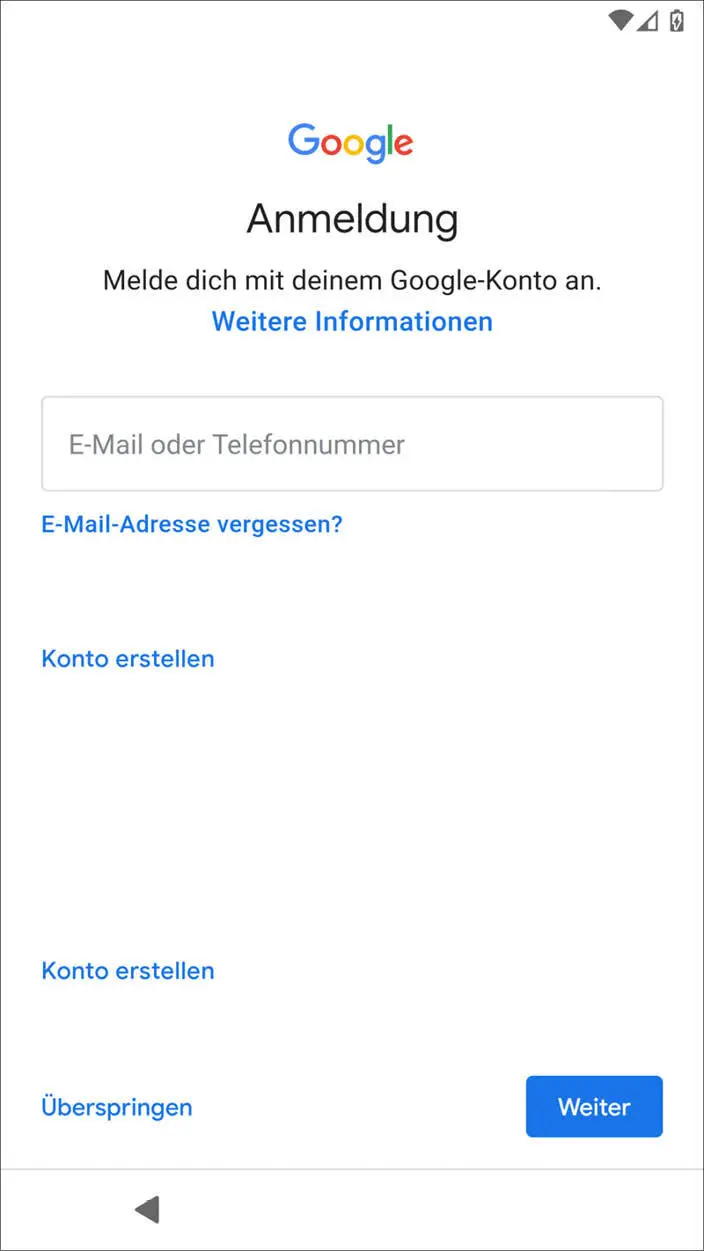
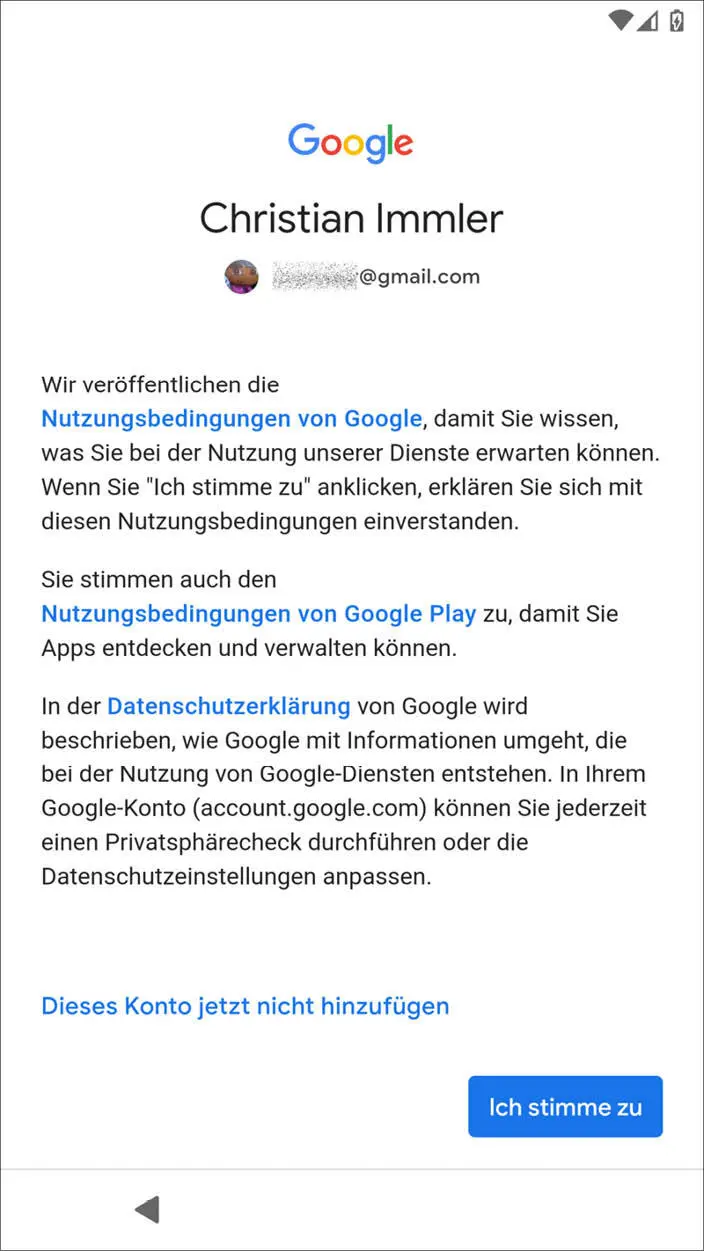
Die ersten Schritte bei der Anmeldung mit einem vorhandenen Google-Konto.
2.Nach der Anmeldung mit dem Google-Konto folgen die weiteren weiter oben beschriebenen Schritte, um die Bildschirmsperre, Fingerabdruck und Google-Dienste einzurichten. Die zusätzliche Anmeldung bei Google+ aus früheren Android-Versionen gibt es nicht mehr.
Neues Google-Konto anlegen
Haben Sie noch kein Google-Konto, können Sie es direkt auf dem Smartphone auch ohne PC einrichten, wie es im Folgenden beschrieben wird.
Alternativ können Sie das Google-Konto auf dem PC anlegen. Klicken Sie dazu auf einer beliebigen Google-Seite oben rechts auf Anmelden. Auf der Anmeldeseite finden Sie den Link Konto erstellen. Dieses Verfahren ist komfortabler, da Sie eine »echte« Tastatur zur Eingabe der diversen Daten nutzen können. Das Konto können Sie anschließend sofort auf dem Smartphone nutzen.

Google-Konto auf dem PC erstellen.
1.Wenn Sie im ersten Schritt bei der Anmeldung des Google-Kontos auf dem Smartphone auf Konto erstellen tippen, haben Sie die Möglichkeit, ein neues Google-Konto zu erstellen. Wählen Sie hier die Option Für mich selbst.
2.Es erscheinen Formulare, auf denen Sie Name und Geburtsdatum angeben müssen.
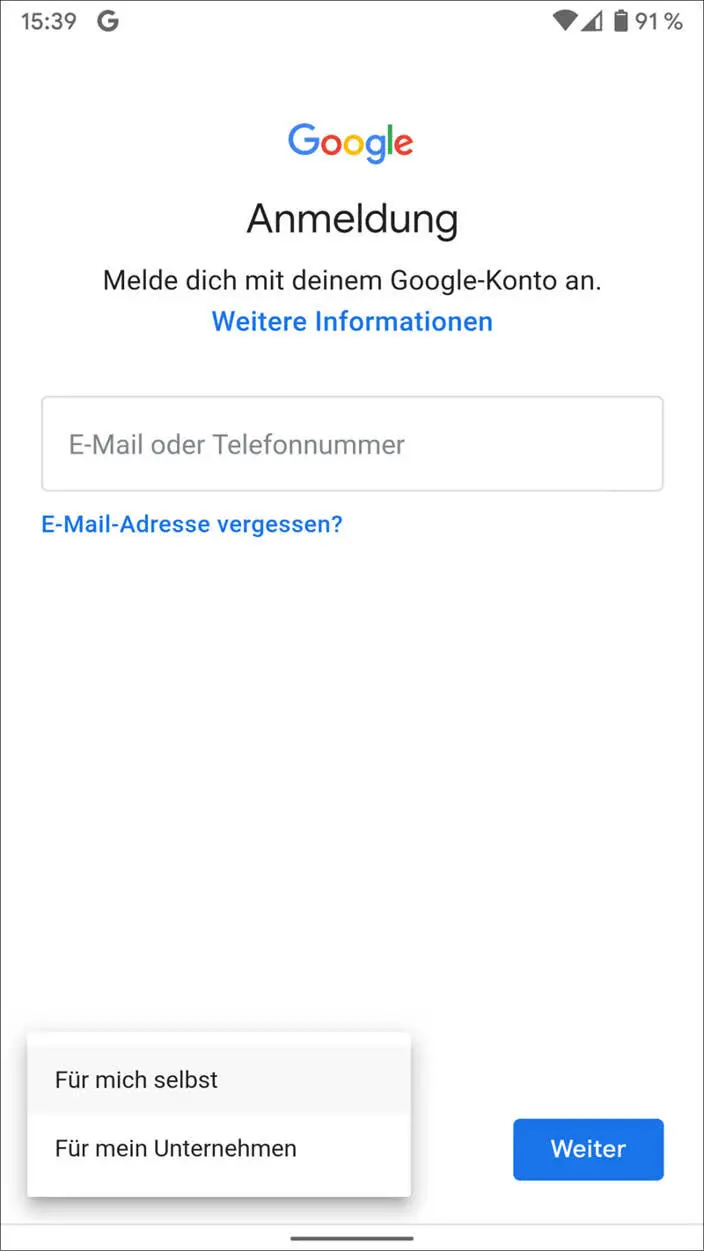
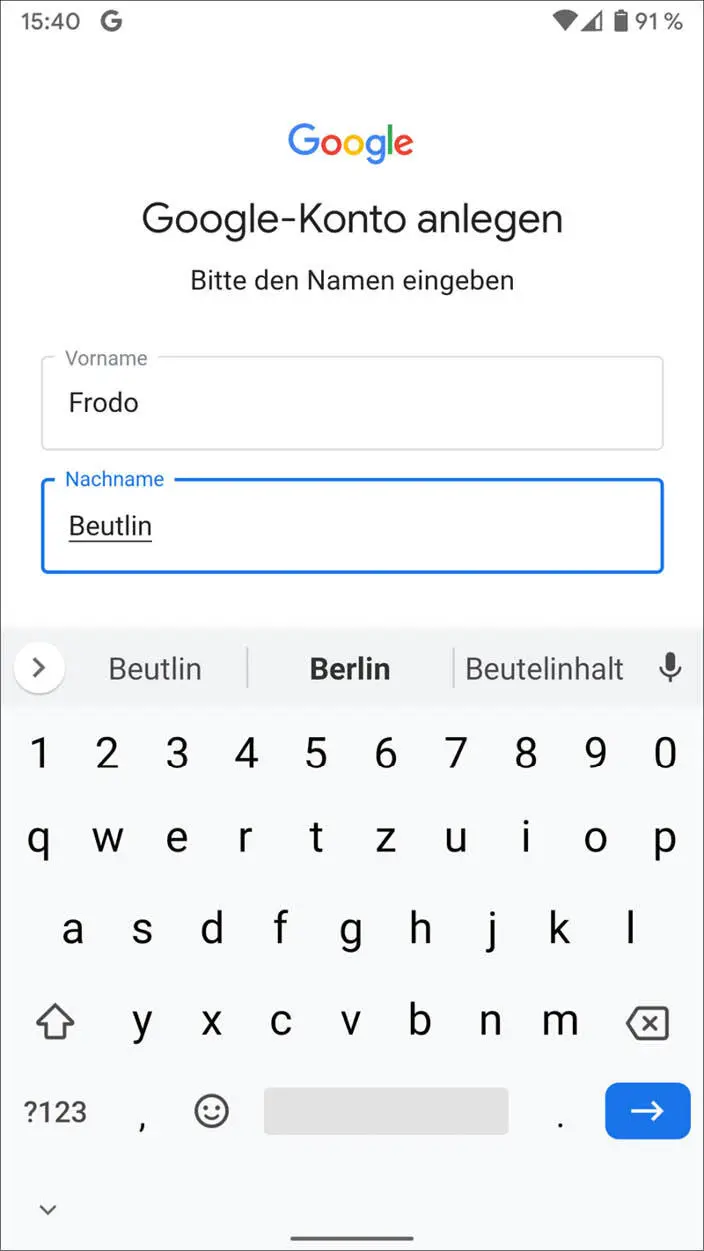
Die ersten Schritte beim Anlegen eines neuen Google-Kontos auf dem Smartphone.
3.Wählen Sie danach die gewünschte E-Mail-Adresse für das neue Google-Konto aus.
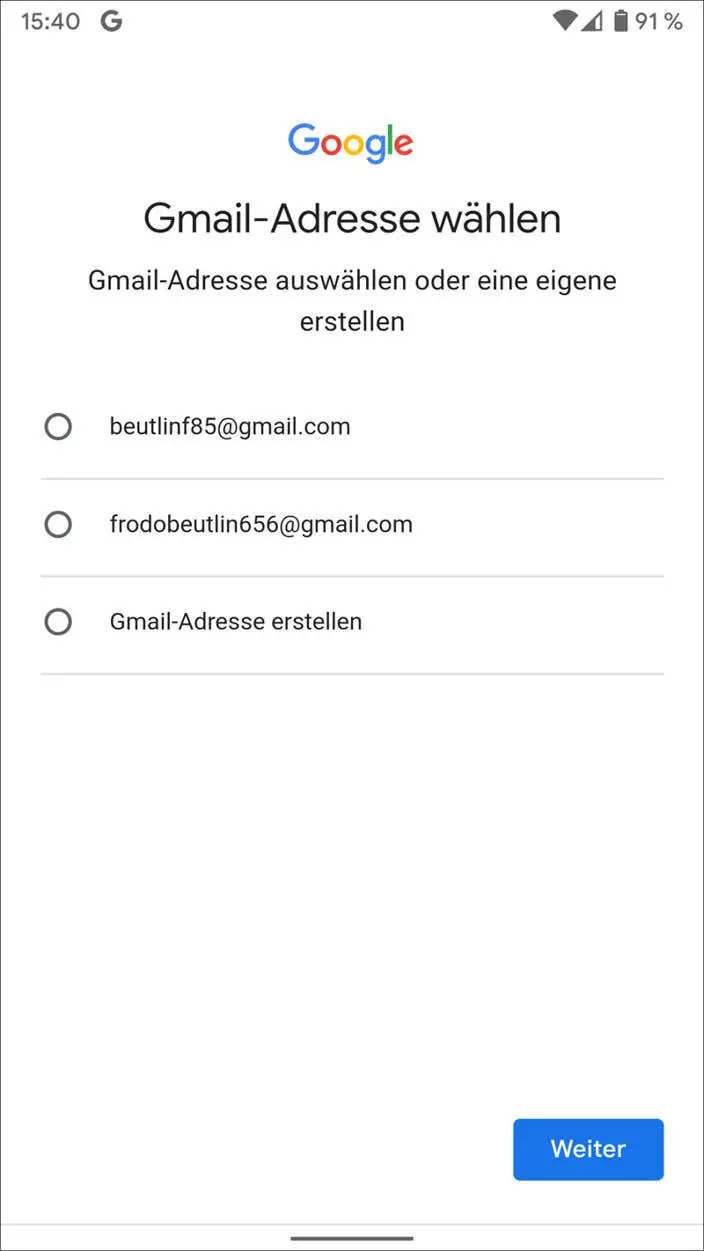
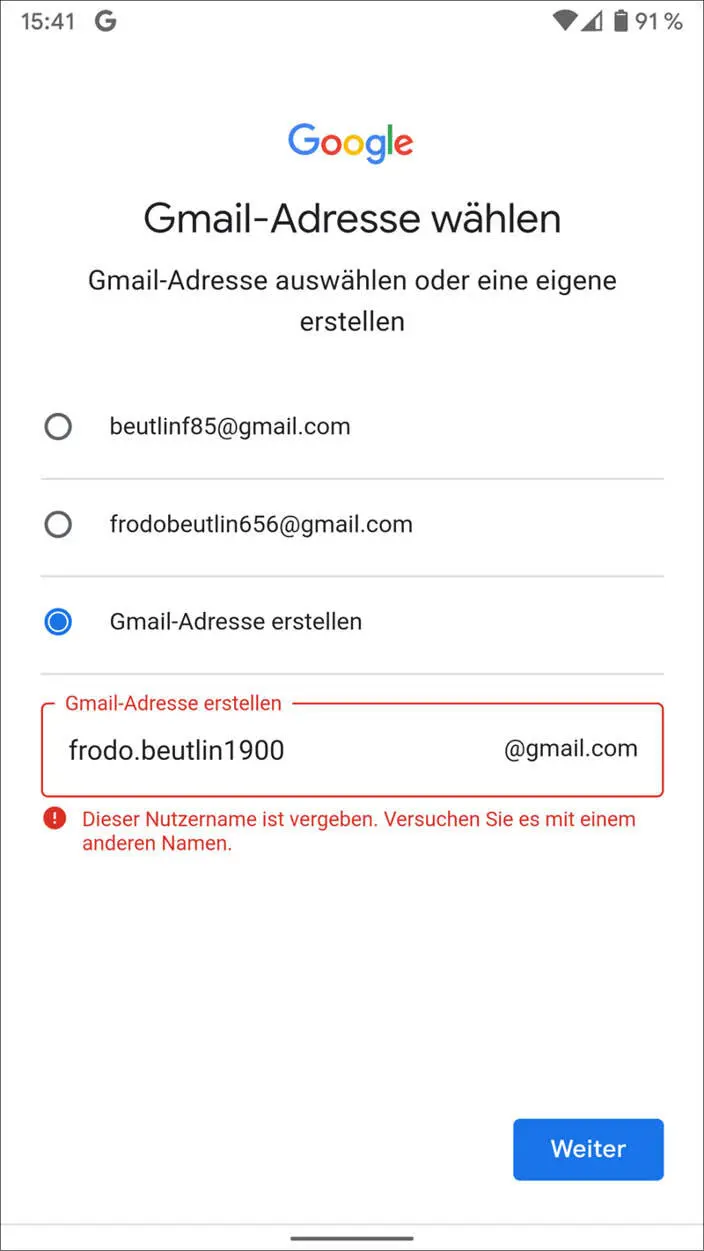
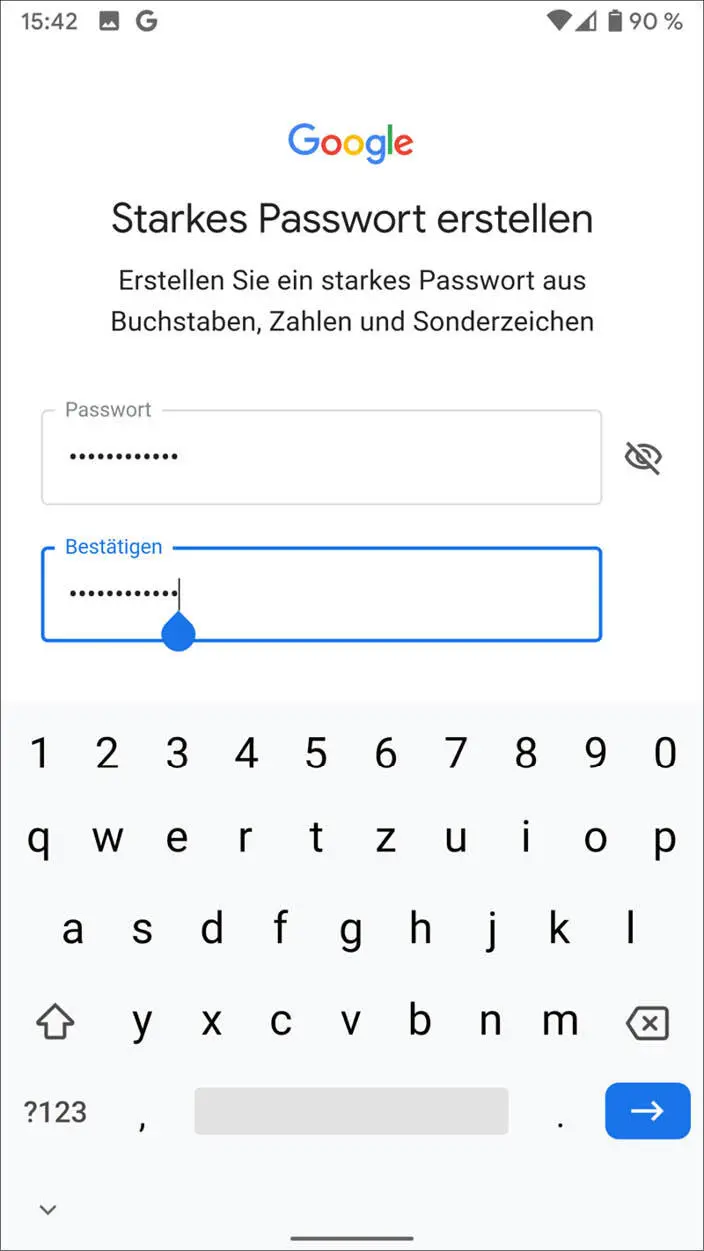
E-Mail-Adresse und Passwort des neuen Google-Kontos auf dem Smartphone einrichten.
4.Legen Sie im nächsten Schritt ein Passwort fest. Um sicherzustellen, dass Sie sich nicht vertippt haben, muss dieses Passwort ein zweites Mal eingegeben werden.
5.Sollten Sie Ihr Passwort vergessen, können Sie es wiedererlangen, indem Sie sich an eine Mobilfunknummer einen Wiederherstellungscode schicken lassen. Geben Sie dazu die entsprechenden Daten an. Die Telefonnummer der SIM-Karte im Smartphone wird automatisch vorgeschlagen und die eingehende SMS auch automatisch bestätigt.
E-Mail-Adressen bei Gmail
Bei gängigen Namen wird die E-Mail-Adresse vorname.nachname@gmail.com möglicherweise nicht mehr verfügbar sein. Bei Google sind weltweit über 1,5 Milliarden Nutzer regelmäßig aktiv, registriert sind noch mehr. Gmail ist damit der E-Mail-Anbieter mit den meisten Nutzern weltweit. Sollte die Adresse bereits vergeben sein, werden automatisch Alternativvorschläge angezeigt. Hier können Sie einen auswählen oder sich auch eine ganz andere E-Mail-Adresse ausdenken.
6.Zur endgültigen Einrichtung des Google-Kontos müssen Sie noch die Nutzungsbedingungen und die Datenschutzerklärung bestätigen.
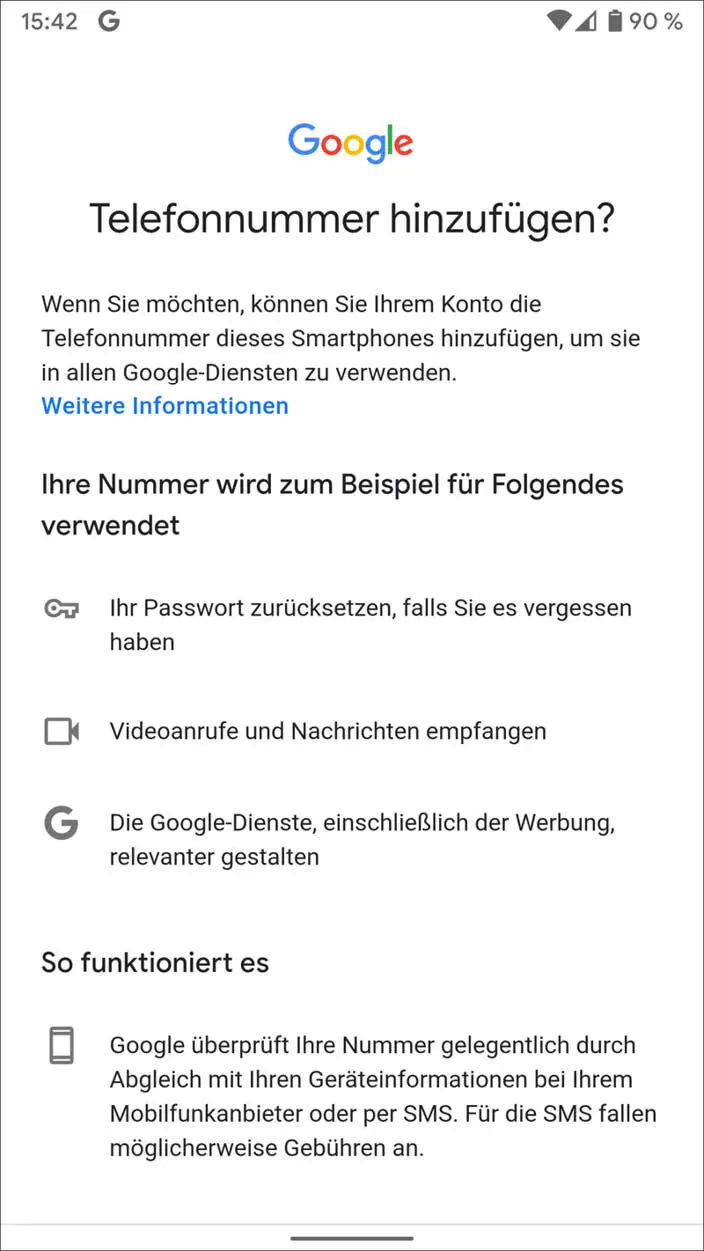
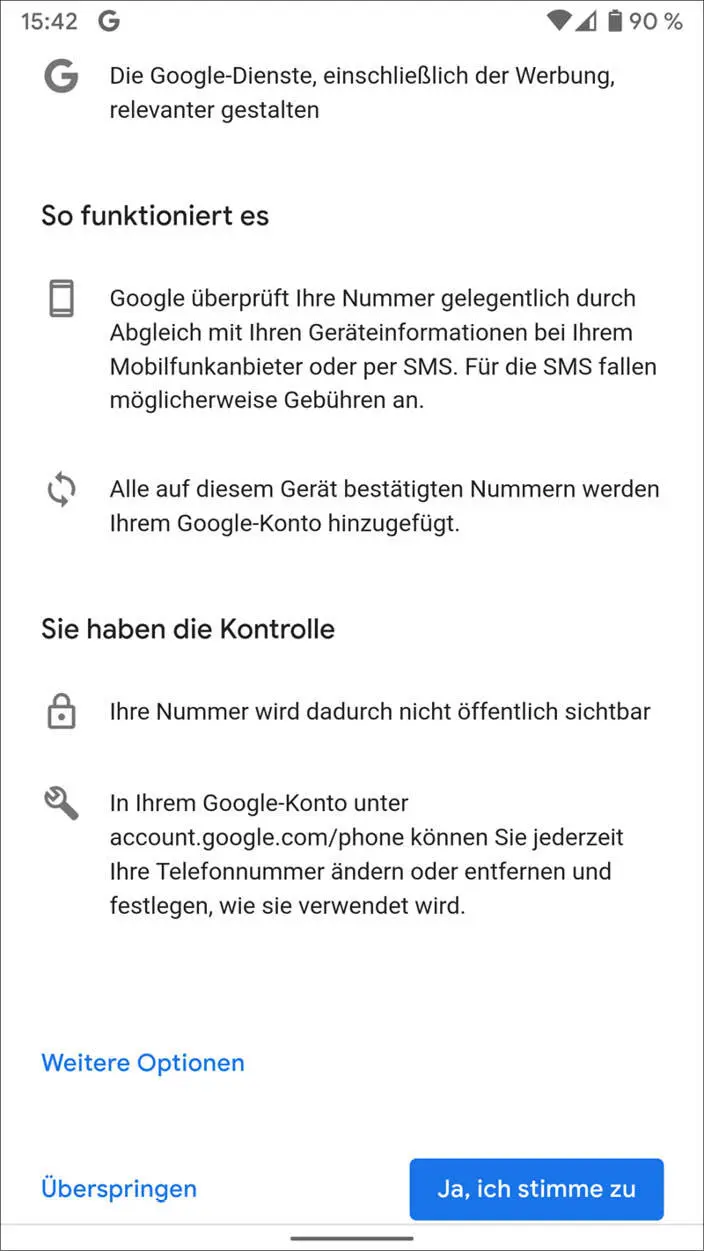

Nutzungsbedingungen bestätigen und Google-Konto auf dem Smartphone anmelden.
Читать дальше